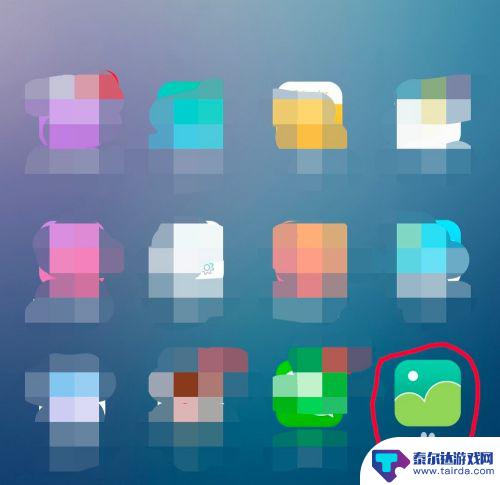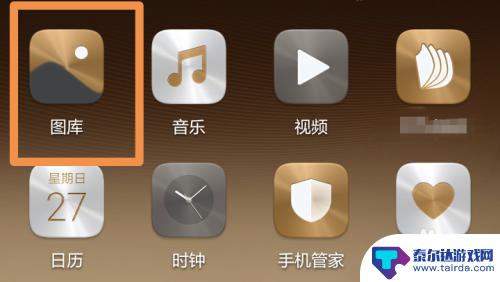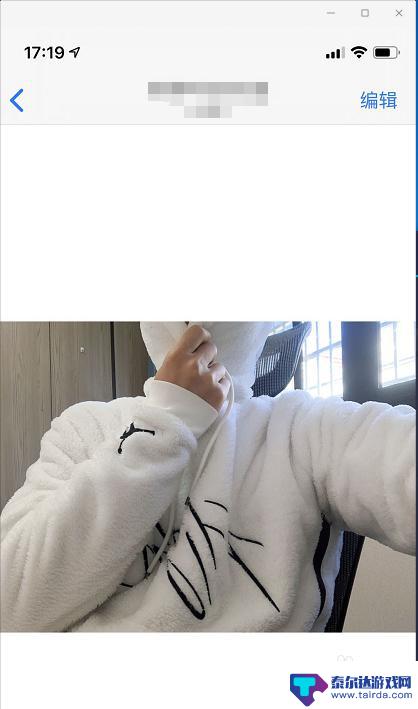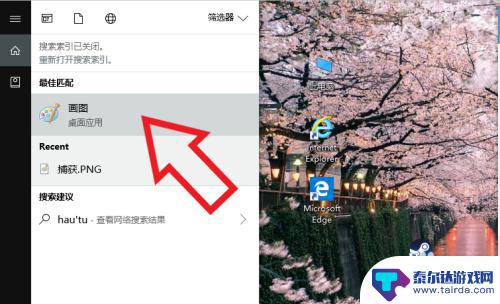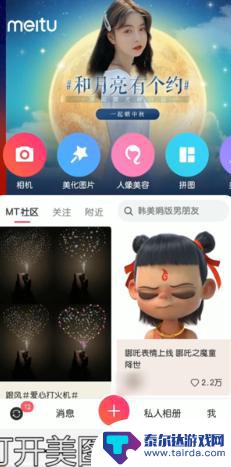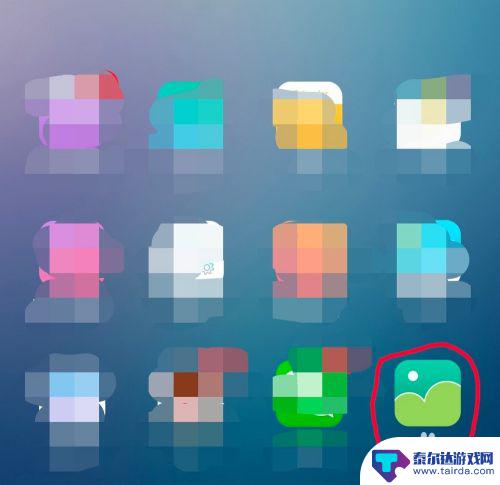怎样把字写在图片上面 用电脑画图工具在图片中添加文字的步骤
在现代社交媒体和数字化时代,我们经常需要在图片上添加文字以传达更多的信息或表达个人想法,很多人不知道如何使用电脑画图工具来实现这一点。在本文中我们将介绍一些简单的步骤,帮助您掌握如何将字写在图片上面。无论是为了制作海报、分享生活点滴还是设计个性化贺卡,这些技巧都将为您的创作带来更多可能性。让我们一起来学习吧!
用电脑画图工具在图片中添加文字的步骤
步骤如下:
1.在电脑上点中要添加文字的图片,选择打开方式画图。
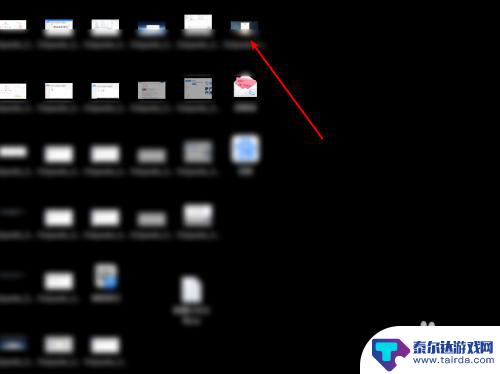
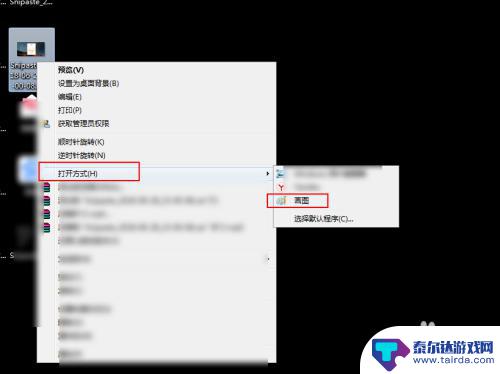
2.然后点击这个文字,然后点击工具上的颜色。
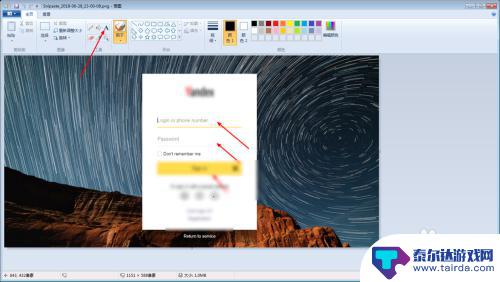
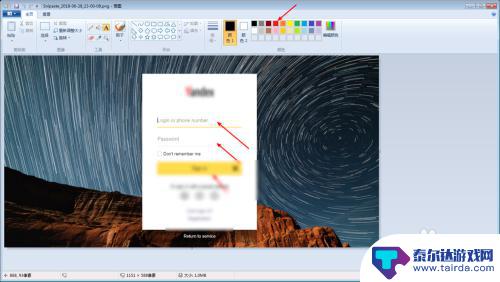
3.在你需要添加文字的地方点击一下,然后直接输入文字即可。文字过小的,点击工具栏上的11。选择一个字号再次输入文字。
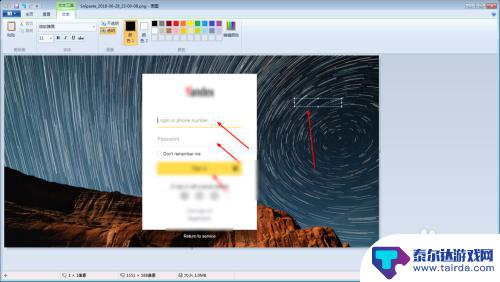
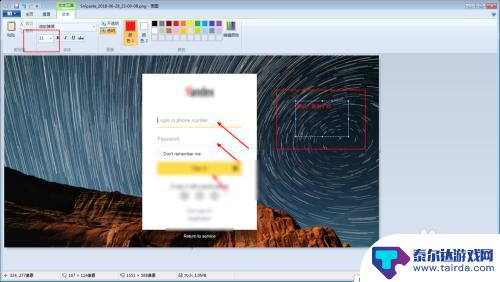
4.接着要直接保存图片的话,点击这个左上角的保存。如果要保留原图的话,点击△选择另存为。
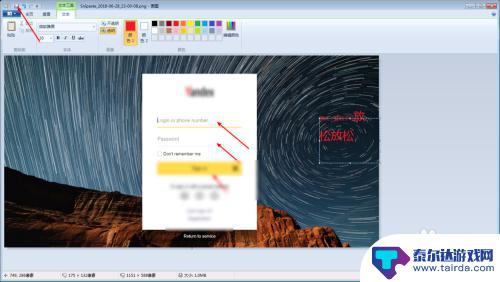
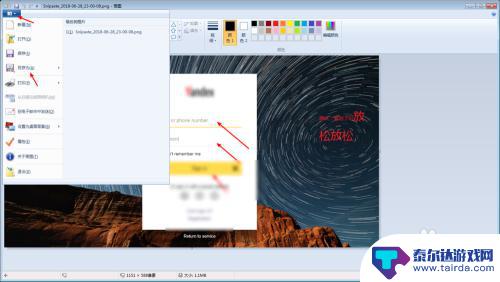
5.选择另外一个图片的格式,点击保存即可。
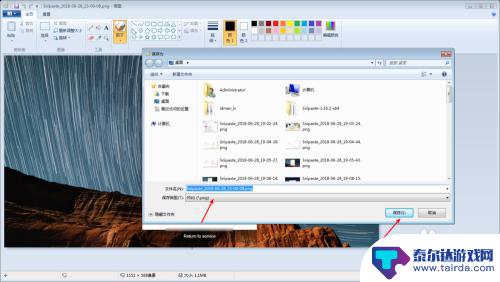
以上就是如何将文字写在图片上的全部内容,如果有需要的用户,可以根据我的步骤进行操作,希望对大家有所帮助。
相关教程
-
怎样在手机上编辑图片添加文字 手机图片文字添加方法
在现代社会手机已经成为人们生活中必不可少的工具之一,我们经常会用手机拍摄美丽的照片或者记录生活中的点点滴滴。有时候我们可能希望在这些图片上添加一些文字,来表达自己的心情或者分享...
-
手机图片如何插入字和图画 手机照片编辑工具如何添加文字
在现代社交媒体的时代,手机摄影已经成为了一种流行的表达方式,随着手机照片编辑工具的不断发展,我们可以将图片与文字相结合,创造出更加个性化和有趣的作品。通过手机图片插入字和图画,...
-
苹果怎么在手机上画图 iPhone自带功能如何在照片上写字
随着手机技术的不断进步,我们可以在手机上进行各种创意的绘画和编辑,苹果手机自带的功能更是让用户可以轻松地在照片上添加文字、图案等元素,让照片更加生动和有趣。无需下载额外的应用程...
-
手机文件如何压缩画质大小 电脑系统自带画图软件如何压缩图片大小
在数字化时代,我们经常需要通过手机或电脑来压缩图片的画质和大小,以便更方便地在网络上进行传输和分享,通过手机文件压缩画质大小,我们可以选择使用各种压缩软件或在线工具来调整图片的...
-
手机怎么样修改图片上的文字 手机图片编辑器怎么修改文字
手机怎么样修改图片上的文字,如今,手机已经成为人们生活中不可或缺的工具之一,除了常见的通话、短信、上网等功能外,手机还提供了丰富多样的应用程序,其中包括图片编辑器。在我们日常生...
-
手机截图怎样编辑文字 手机图片文字添加APP推荐
随着手机摄影的普及,手机截图已经成为我们日常生活中不可或缺的一部分,在我们需要向他人展示手机截图时,有时候我们还需要在图片上添加一些文字说明,以便更清晰地表达我们的意思。为了满...
-
怎么打开隐藏手机游戏功能 realme真我V13隐藏应用的步骤
在现如今的智能手机市场中,游戏已经成为了人们生活中不可或缺的一部分,而对于一些手机用户来说,隐藏手机游戏功能可以给他们带来更多的乐趣和隐私保护。realme真我V13作为一款备...
-
苹果手机投屏问题 苹果手机投屏电脑方法
近年来随着数字化技术的飞速发展,人们对于电子设备的需求也越来越高,苹果手机作为一款备受欢迎的智能手机品牌,其投屏功能备受用户关注。不少用户在使用苹果手机投屏至电脑时遇到了一些问...
-
手机分屏应用顺序怎么调整 华为手机智慧多窗怎样改变应用顺序
在当今移动互联网时代,手机分屏应用已经成为我们日常生活中必不可少的功能之一,而华为手机的智慧多窗功能更是为用户提供了更加便利的操作体验。随着应用数量的增加,如何调整应用的顺序成...
-
手机录像怎么压缩 怎样压缩手机录制的大视频
现随着手机摄像功能的不断强大,我们可以轻松地用手机录制高清视频,这也带来了一个问题:手机录制的大视频文件占用空间过大,给我们的手机存储带来了压力。为了解决这个问题,我们需要学会...